
Valószínűleg nem frissítenie kell a BIOS-t, denéha meg kell. Így ellenőrizheti, hogy a számítógép melyik BIOS-verziót használja, és a lehető leggyorsabban és biztonságosan villogja az új BIOS-verziót az alaplapján.
ÖSSZEFÜGGŐ: Frissítenie kell a számítógép BIOS-ját?
Legyen nagyon óvatos a BIOS frissítésekor! Ha a számítógép lefagy, összeomlik vagy áramkimarad a folyamat során, akkor a BIOS vagy az UEFI firmware megsérülhet. Ez a számítógépet indíthatatlanná fogja tenni - „téglalapra” kerül.
A Windows jelenlegi BIOS-verziójának ellenőrzése
ÖSSZEFÜGGŐ: Mi az UEFI, és hogyan különbözik a BIOS-tól?
A számítógép BIOS-verziója megjelenik aMaga a BIOS beállítási menü, de nem kell újraindítania a verziószám ellenőrzését. A BIOS-verziónak a Windowson belüli megtekintéséhez többféle módja van, és ugyanazokon a számítógépeken működnek, mint a hagyományos BIOS vagy az újabb UEFI firmware.
Ellenőrizze BIOS verzióját a parancssorban
A BIOS verziójának a parancssorból történő ellenőrzéséhez nyomja meg a Start gombot, írja be a „cmd” kifejezést a keresőmezőbe, majd kattintson a „Parancssor” eredményre - ezt nem kell rendszergazdaként futtatni.

A promptnál írja be (vagy másolja és illessze be) a következő parancsot, majd nyomja meg az Enter billentyűt:
wmic bios get smbiosbiosversion
Látni fogja a BIOS vagy az UEFI firmware verziószámát a jelenlegi számítógépen.

Ellenőrizze BIOS verzióját a Rendszerinformációs panel használatával
ÖSSZEFÜGGŐ: A rendszerinformációs panel megnyitása Windows 10 vagy 8 rendszeren
A BIOS verziószámát a Rendszerinformációk ablakban is megtalálhatja. Windows 7, 8 vagy 10 rendszeren nyomja meg a Windows + R billentyűt, írja be az „msinfo32” parancsot a Futtatás mezőbe, majd nyomja meg az Enter billentyűt.

A BIOS verziószáma megjelenik a Rendszer összesítő ablaktáblán. Nézze meg a „BIOS verzió / dátum” mezőt.

A BIOS frissítése
A különféle alaplapok különféle segédprogramokat és eljárásokat használnak, tehát itt nincs minden méretre szabott utasításkészlet. Ugyanakkor minden alaplapon ugyanazt az alapvető folyamatot hajtja végre.
ÖSSZEFÜGGŐ: Az alaplap modellszámának ellenőrzése a Windows PC-n
Először lépjen az alaplap gyártójáhozwebhelyen, és keresse meg az alaplap speciális modelljének Letöltése vagy támogatása oldalt. Látnia kell a rendelkezésre álló BIOS-verziók listáját, az egyes változtatásokkal / hibajavításokkal együtt, valamint a kiadás dátumait. Töltse le azt a verziót, amelyet frissíteni szeretne. Valószínűleg meg akarja ragadni a legújabb BIOS-verziót - hacsak nincs régebbi igénye régebbire.

Ha egy előre elkészített számítógépet vásárolt ahelyett, hogyépítsd fel a sajátot, lépj a számítógép gyártójának webhelyére, keresse meg a számítógép modelljét, és nézze meg annak letöltési oldalát. Itt található az elérhető BIOS-frissítések.

A BIOS-fájl valószínűleg archívumban van - általában egy ZIP-fájl. Bontsa ki a fájl tartalmát. Belül talál egyfajta BIOS-fájlt - az alábbi képernyőképen ez az E7887IMS.140 fájl.
Az archívumnak tartalmaznia kell egy README fájlt isamely végigvezeti az új BIOS frissítésén. Ellenőrizze a fájlt, hogy megtalálja-e az utasításokat, amelyek kifejezetten a hardverre vonatkoznak, de megpróbáljuk lefedni az összes hardvert érintő alapokat.

ÖSSZEFÜGGŐ: Mit kell tudni az UEFI használatáról a BIOS helyett
A többféle közül egyet kell választaniatípusú BIOS-villogó eszközök, attól függően, hogy az alaplap és mi támogatja. A BIOS frissítésében található README fájlnak ajánlnia kell az ideális lehetőséget a hardver számára.
Egyes gyártók BIOS-val villognakközvetlenül a BIOS-ban, vagy a számítógép indításakor speciális gombnyomási opcióként. Másolja a BIOS fájlt egy USB meghajtóra, indítsa újra a számítógépet, majd lépjen be a BIOS vagy az UEFI képernyőre. Innentől választhatja a BIOS-frissítés lehetőséget, kiválasztja az USB-meghajtóra helyezett BIOS-fájlt, és a BIOS frissíti az új verziót.
ÖSSZEFÜGGŐ: Mit kell tudni az UEFI használatáról a BIOS helyett
A BIOS képernyőhöz általában megnyomásával léphet bea megfelelő kulcs, amíg a számítógép elindul - gyakran jelenik meg a képernyőn a rendszerindítási folyamat során, és az alaplap vagy a számítógép kézikönyvében szerepel. Az általános BIOS-kulcsok között található a Törlés és az F2. Az UEFI beállító képernyőjére való belépés folyamata kissé eltérhet.

ÖSSZEFÜGGŐ: Indító DOS USB meghajtó létrehozása
Vannak még hagyományosabb DOS-alapúak isBIOS-villogó eszközök. Ezen eszközök használatakor létrehoz egy DOS élő USB-meghajtót, majd másolja a BIOS-villogó segédprogramot és a BIOS-fájlt az USB-meghajtóra. Ezután indítsa újra a számítógépet, és indítsa el az USB meghajtót. Az újraindítás után megjelenő minimális DOS-környezetben a megfelelő parancsot futtatja - gyakran valami ilyesmit flash.bat BIOS3245.bin- és az eszköz a BIOS új verzióját villogja a firmware-re.
A DOS-alapú villogó eszköz gyakran be van látvaa gyártó webhelyéről letöltött BIOS-archívum, bár lehet, hogy külön kell töltenie. Keressen egy fájlt .bat vagy .exe fájlkiterjesztéssel.
A múltban ezt a folyamatot indító floppy lemezekkel és CD-kkel hajtották végre. Az USB-meghajtót javasoljuk, mert ez valószínűleg a legegyszerűbb módszer a modern hardverhez.

Egyes gyártók Windows alapú villogást biztosítanakeszközöket, amelyeket a Windows asztalon futtat a BIOS villogásához, majd az újraindításhoz. Nem javasoljuk ezek használatát, sőt sok gyártó, aki ezeket az eszközöket kínálja, óvatosan használja őket. Például az MSI „határozottan ajánlja” a BIOS-alapú menüopciók használatát a Windows-alapú segédprogram helyett a letöltött minta BIOS-frissítés README fájljában.
A BIOS villogása a Windowson belül eredményt hozhattöbb probléma esetén. A háttérben futó összes szoftver - beleértve a biztonsági programokat is, amelyek akadályozhatják a számítógép BIOS-ba történő írást - a folyamat meghiúsulásához és a BIOS megsérüléséhez vezethet. A rendszer összes összeomlása vagy lefagyása sérült BIOS-t is eredményezhet. Sokkal jobb, ha biztonságban vagyunk, mint sajnáljuk, ezért javasoljuk egy BIOS-alapú villogó eszköz használatát, vagy indítást a minimális DOS-környezetbe a BIOS-nak a villogásához.
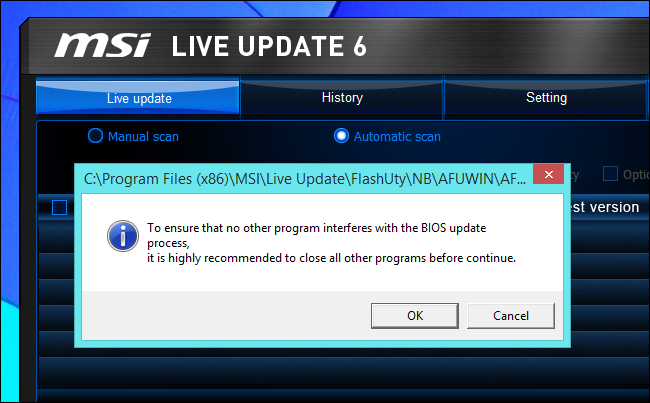
Ennyi - miután elindította a BIOS villogásátsegédprogrammal indítsa újra számítógépét, és az új BIOS vagy UEFI firmware verzió betöltődik. Ha probléma merül fel az új BIOS-verzióval, akkor leminősítheti azt, ha letölt egy régebbi verziót a gyártó webhelyéről, és megismétli a villogó folyamatot.
Kép jóváírása: Kal Hendry a Flickrön, Robert Frelberger a Flickrön








